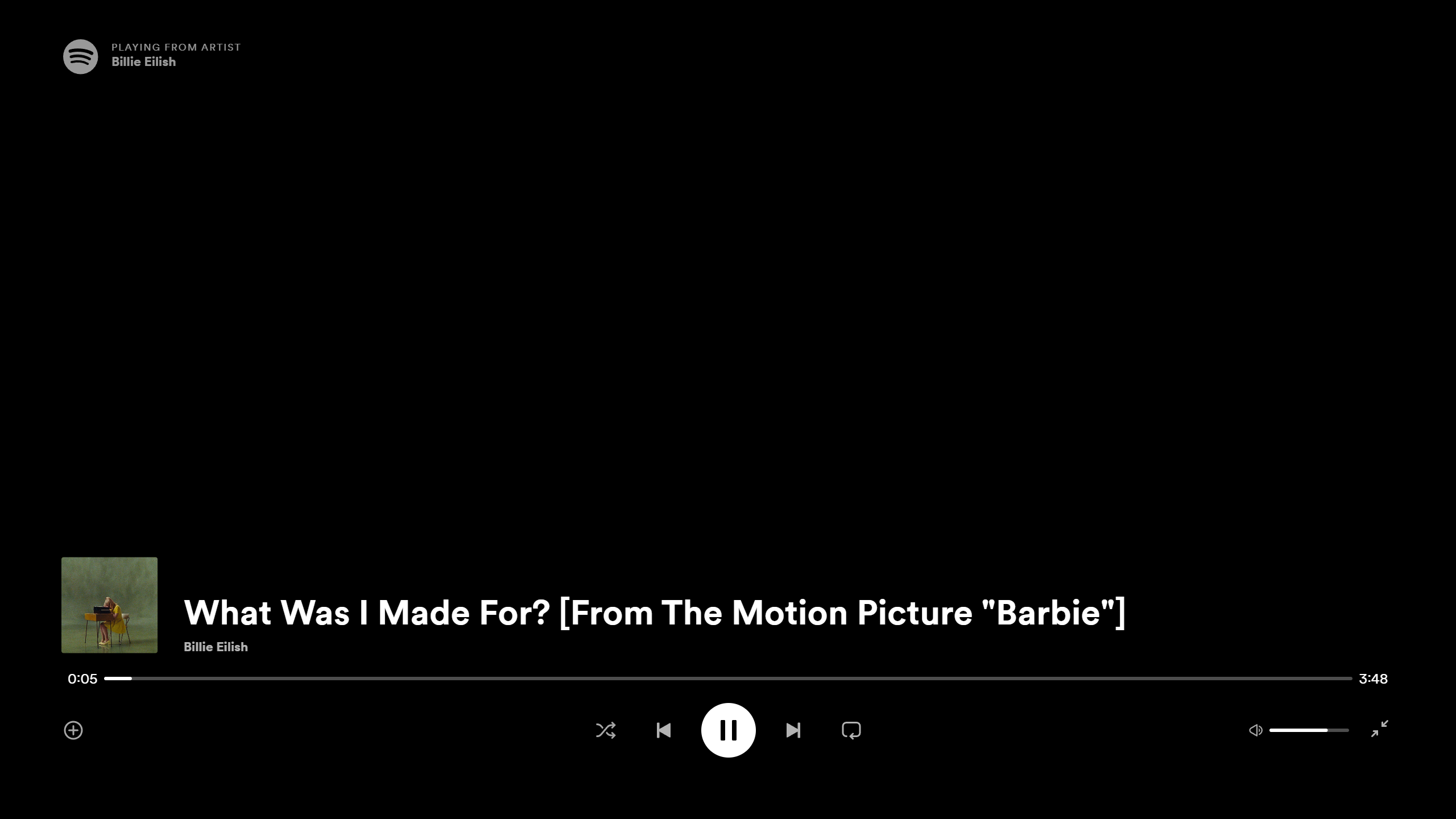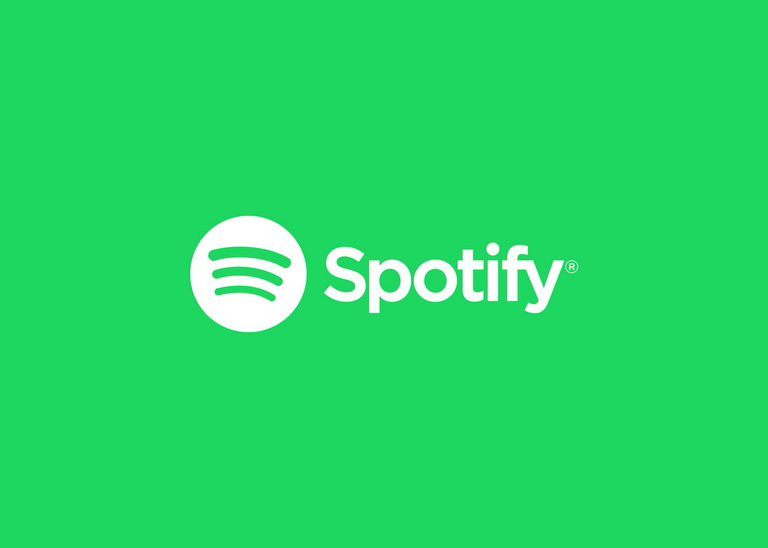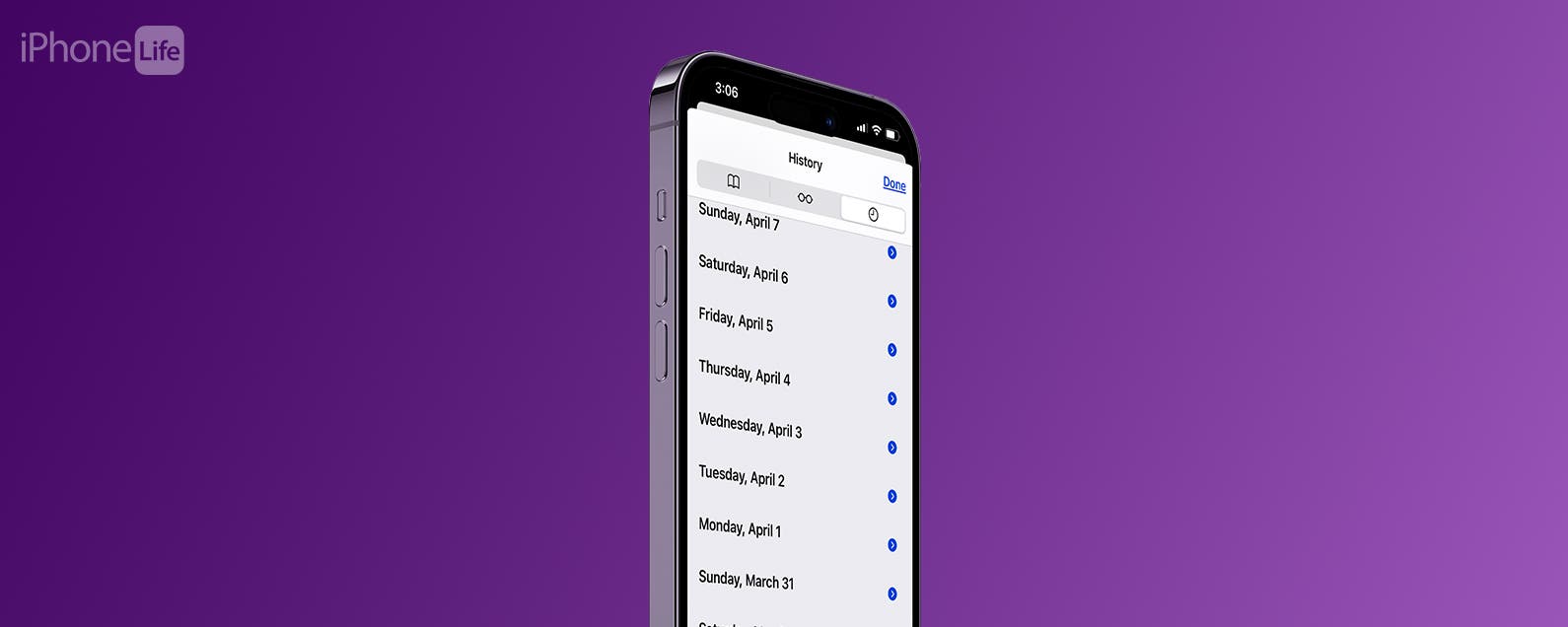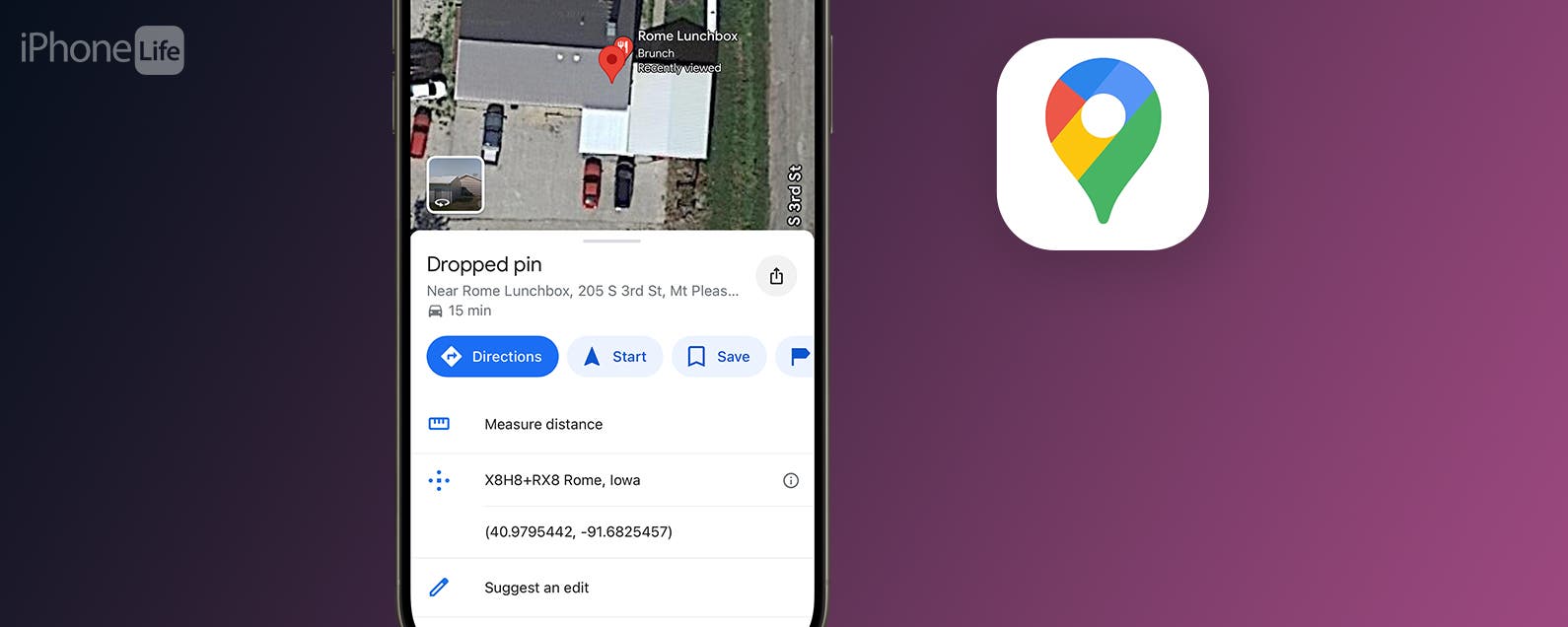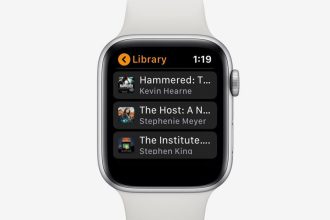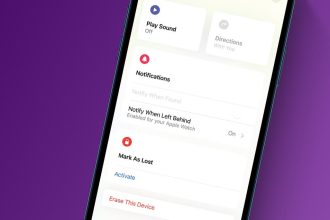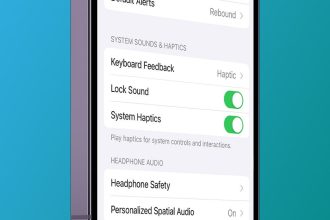Spotify hat seinem Dienst kürzlich eine neue Funktion hinzugefügt, die es bestimmten Benutzern ermöglicht, Musikvideos von der Plattform anzusehen. Hier erfahren Sie, wie es funktioniert.
Derzeit im Beta-Modus und nur für Premium-Hörer in 11 Märkten verfügbar, darunter Großbritannien, Deutschland und Schweden, können Spotify-Benutzer jetzt Musikvideos für unterstützte Titel über ihre iOS-, Android-, Desktop- oder TV-App ansehen.
Wenn Sie Premium-Hörer sind und in einem der ausgewählten Länder ansässig sind, lesen Sie weiter, um herauszufinden, wie Sie Musikvideos auf Spotify ansehen können.
Was du brauchen wirst:
- Ein Premium-Spotify-Konto mit Sitz in einem der folgenden Länder: Großbritannien, Deutschland, Italien, Niederlande, Polen, Schweden, Brasilien, Kolumbien, Philippinen, Indonesien und Kenia.
Die Kurzversion:
- Öffnen Sie Ihre Spotify-Homepage
- Wählen Sie die Schaltfläche „Suchen“.
- Suchen Sie nach dem Lied, Album oder Interpreten, den Sie abspielen möchten
- Wählen Sie einen Song mit einem Videosymbol
- Wählen Sie die Ansicht „Aktuelle Wiedergabe“.
- Klicken Sie auf „Zu Video wechseln“.
- Sehen Sie sich das Video oben rechts an
- Aktivieren Sie den Vollbildmodus
- Sehen Sie sich das Video im Vollbildmodus an
-
Schritt
1Öffnen Sie Ihre Spotify-Homepage
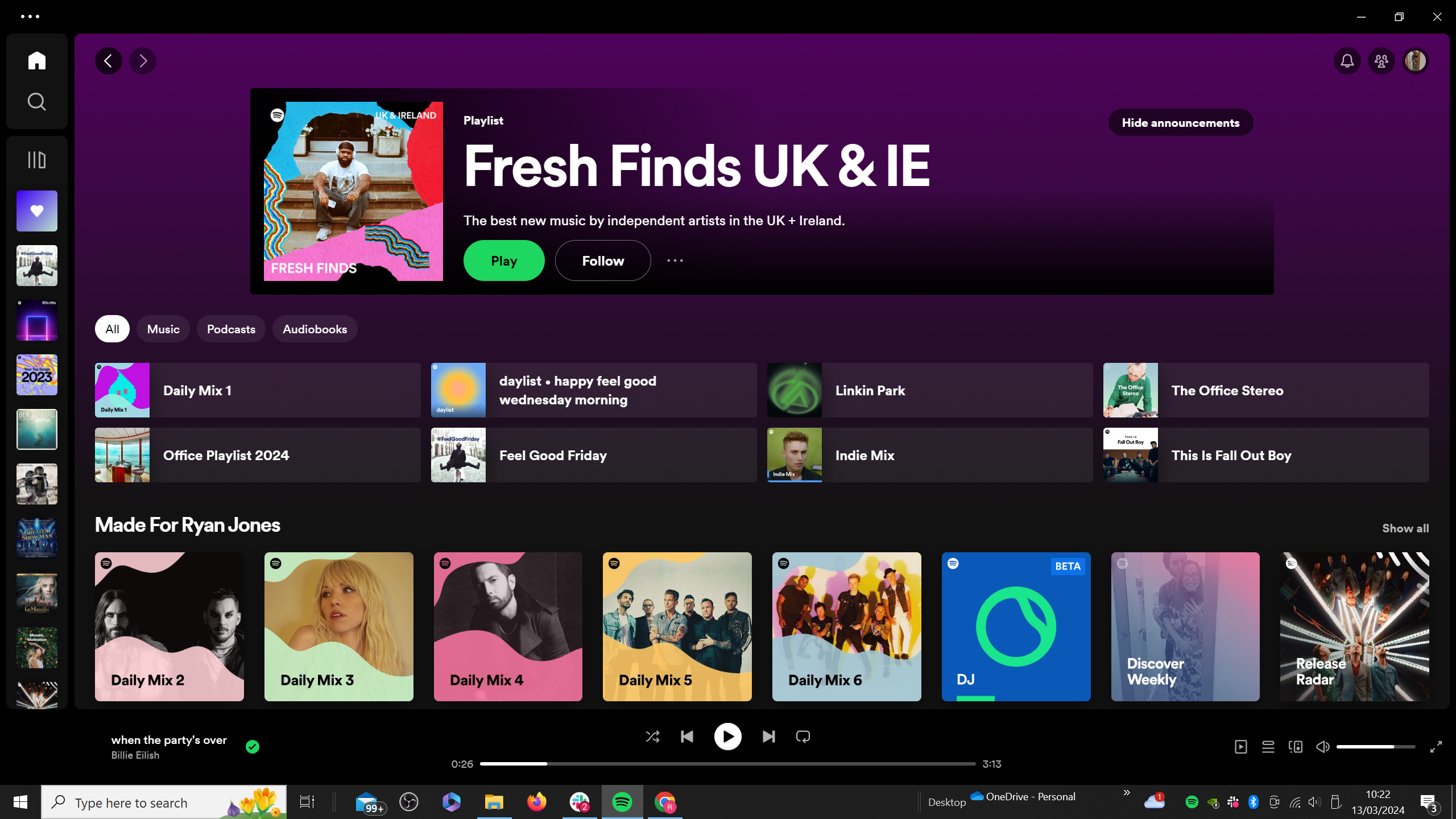
Für diese Demonstration verwenden wir die Desktop-App, die Schritte sind jedoch bei anderen Apps ähnlich.
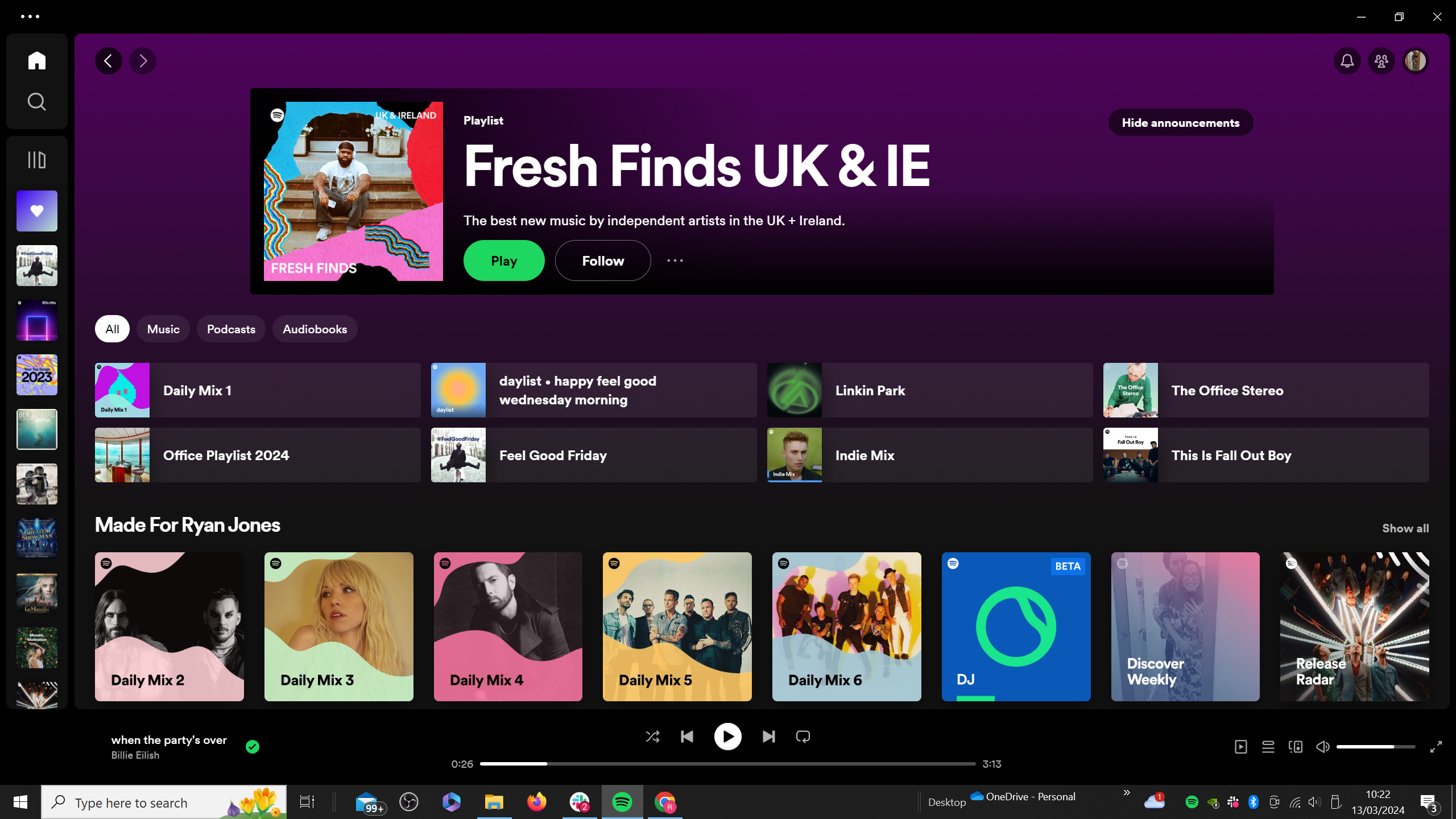
-
Schritt
2Wählen Sie die Schaltfläche „Suchen“.
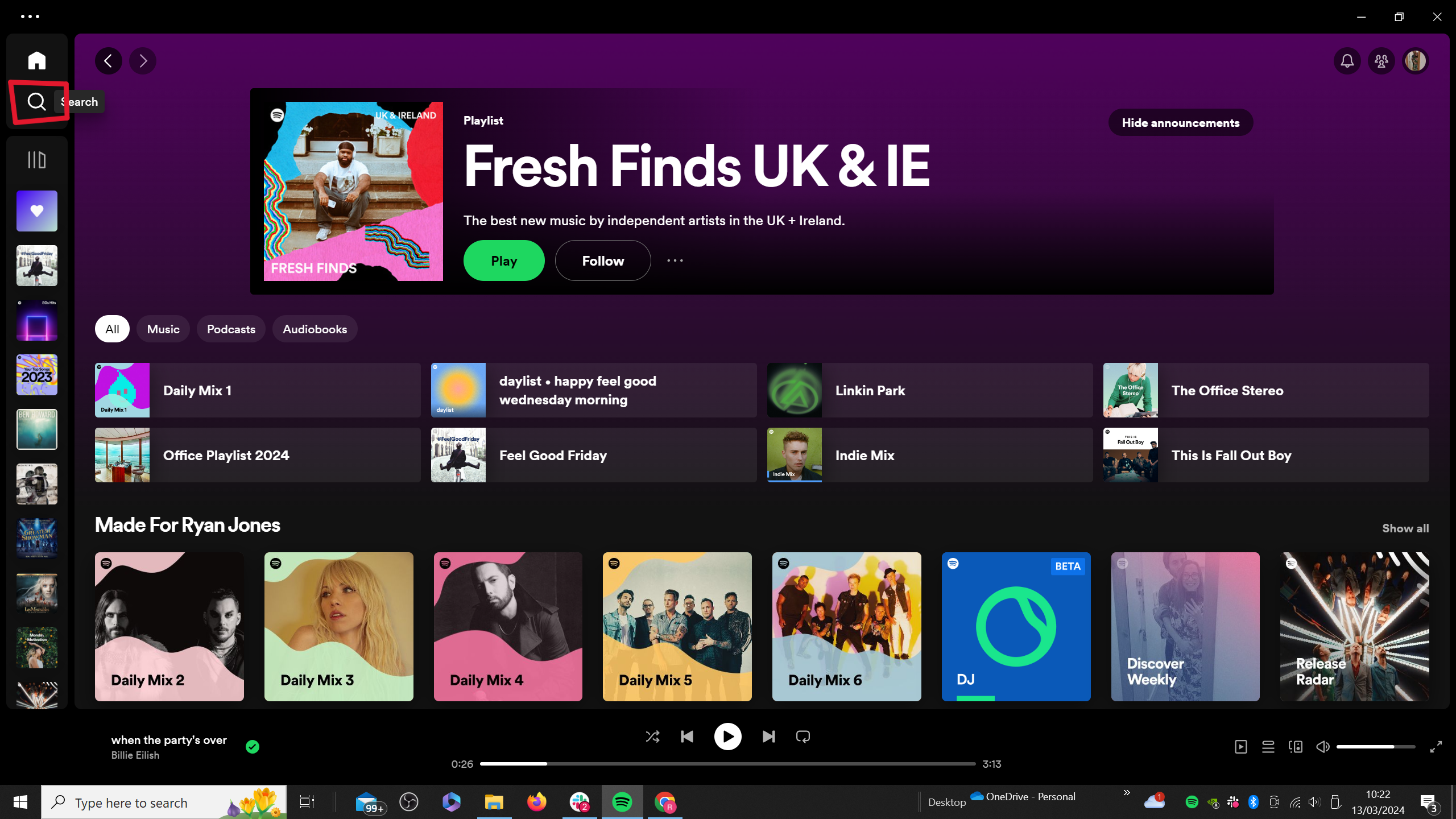
Sie finden dies im linken Seitenbereich.
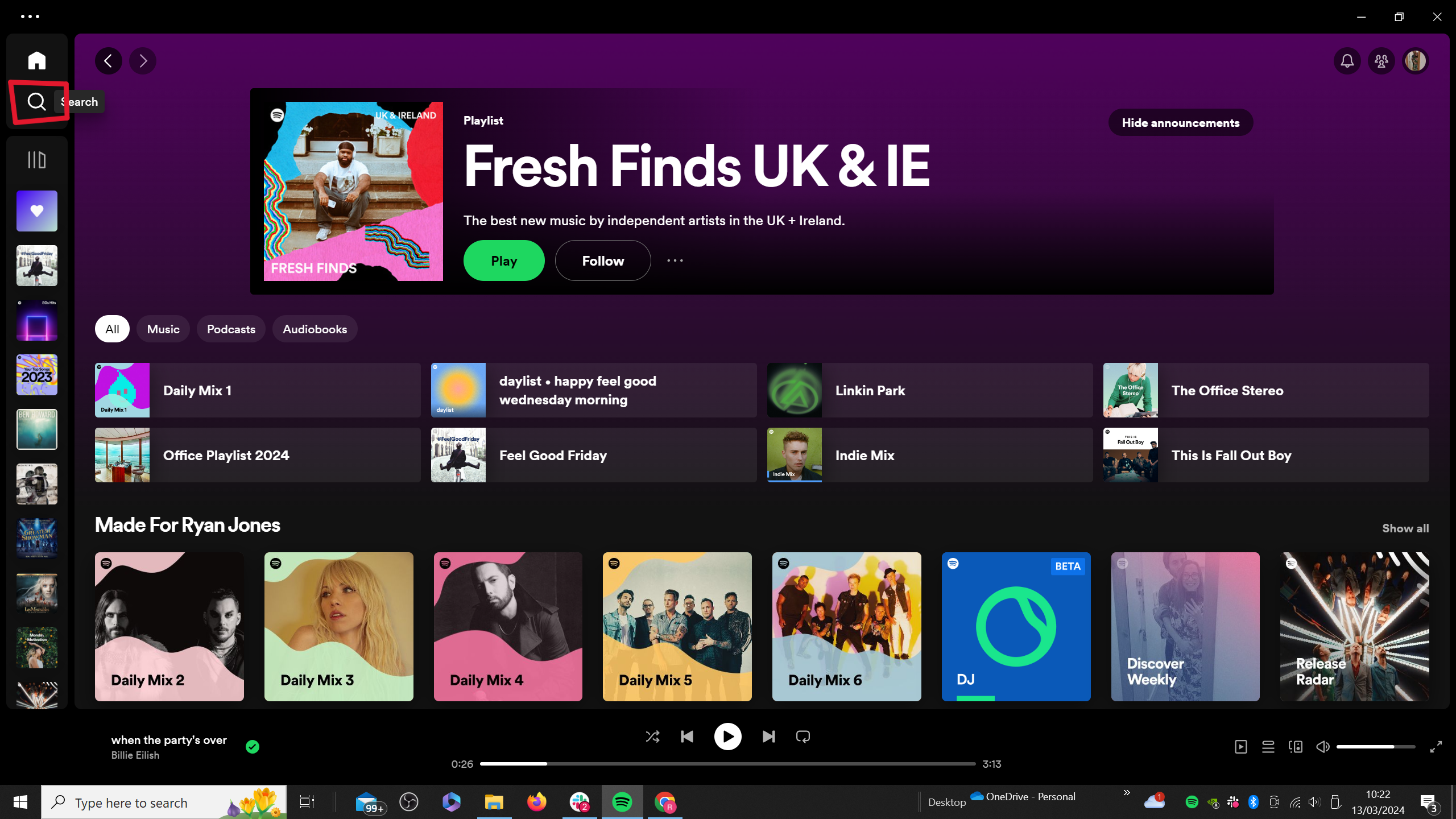
-
Schritt
3Suchen Sie nach dem Lied, Album oder Interpreten, den Sie abspielen möchten
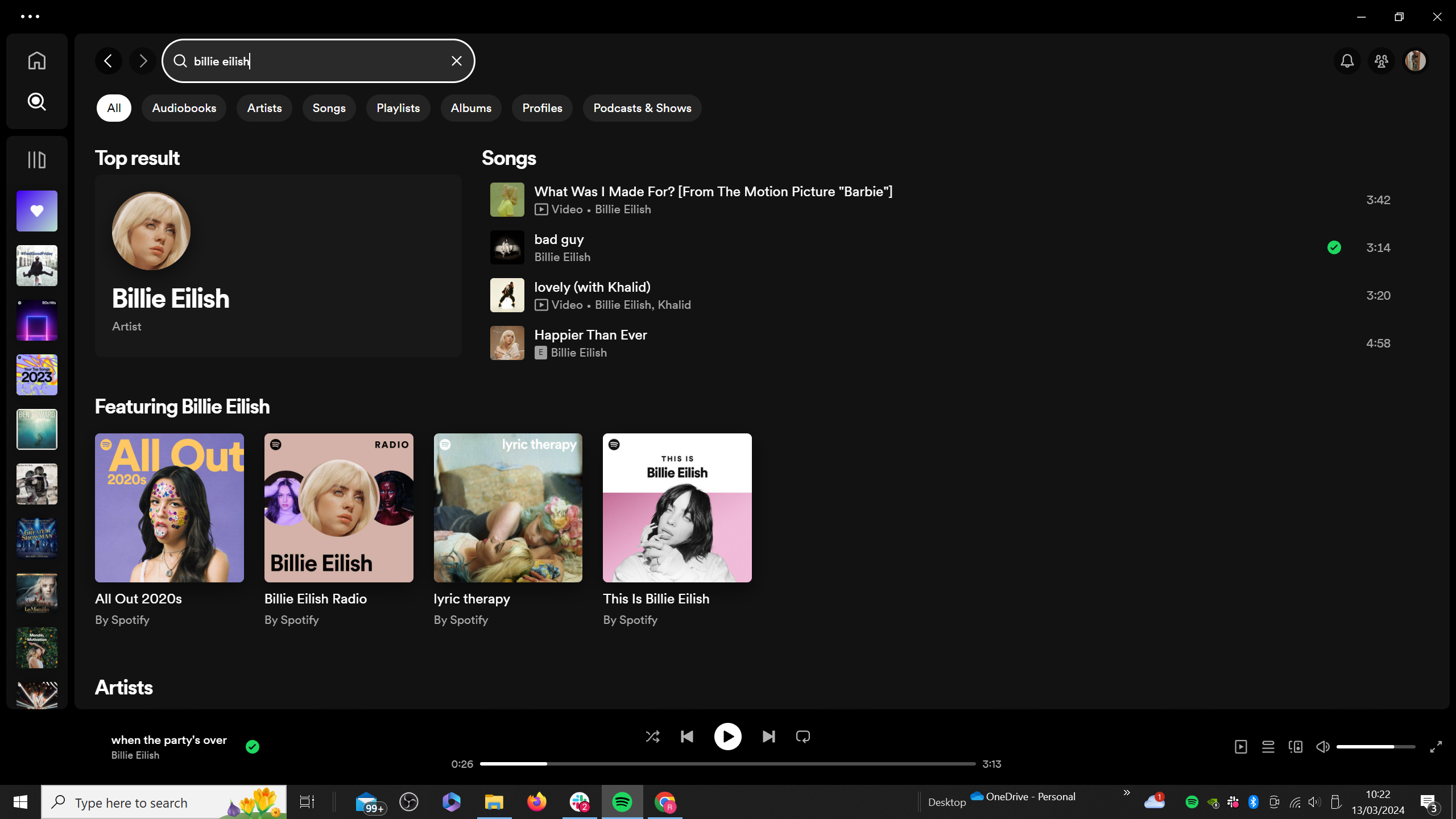
Beachten Sie, dass derzeit nicht alle Songs die Musikvideofunktion unterstützen.
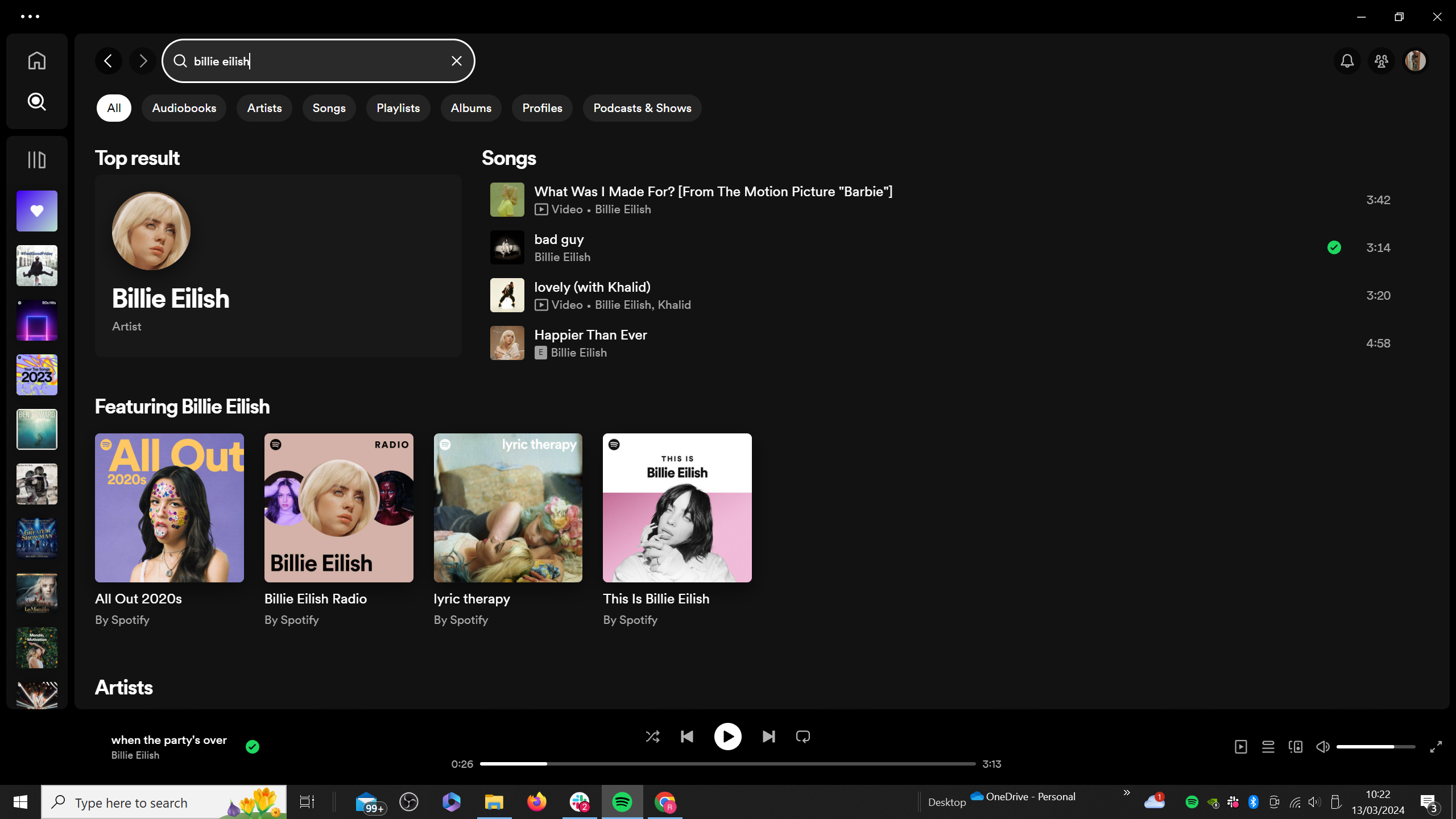
-
Schritt
4Wählen Sie einen Song mit einem Videosymbol aus
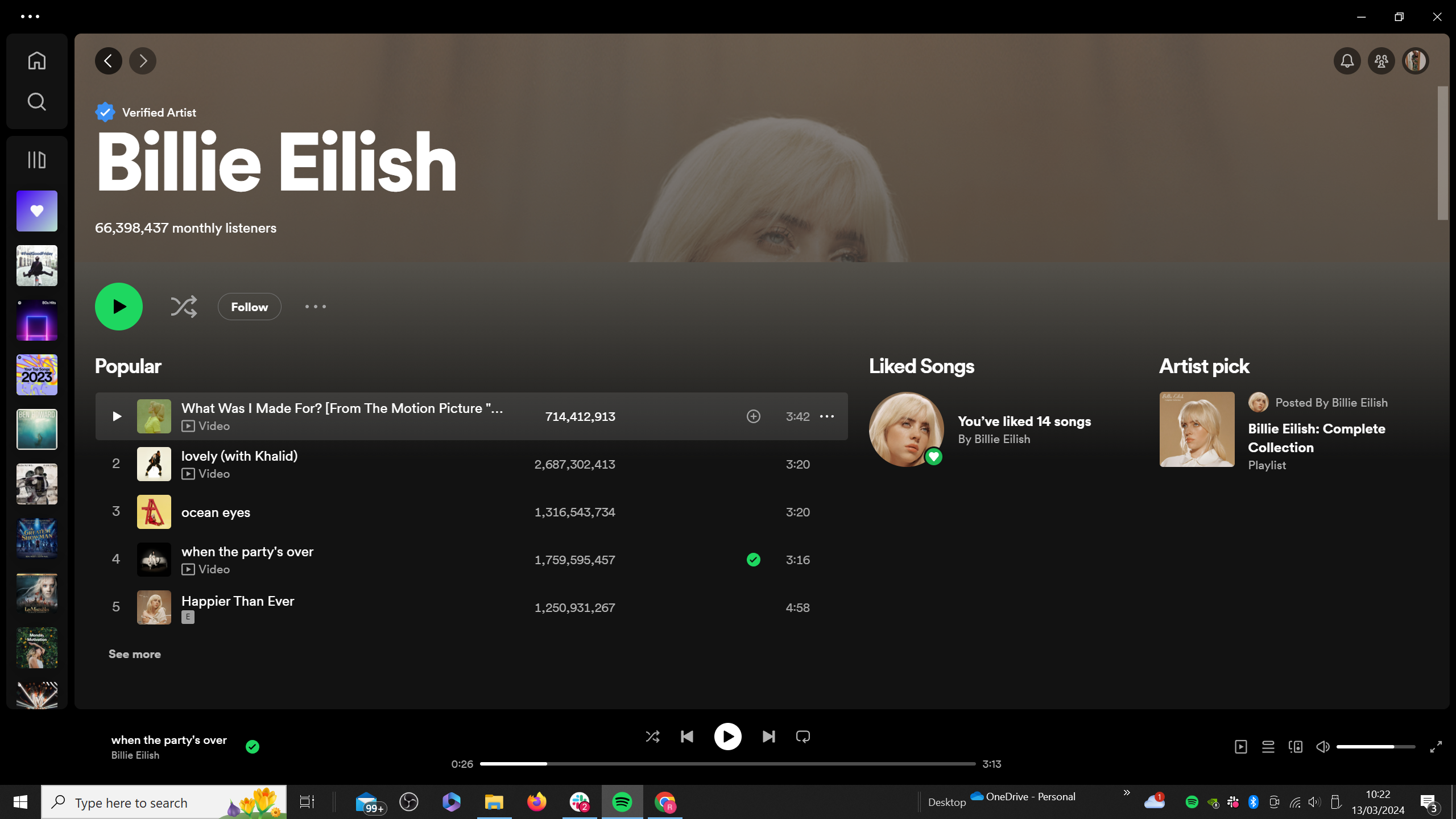
Sofern unterstützt, wird das Videosymbol unter dem Songtitel angezeigt.
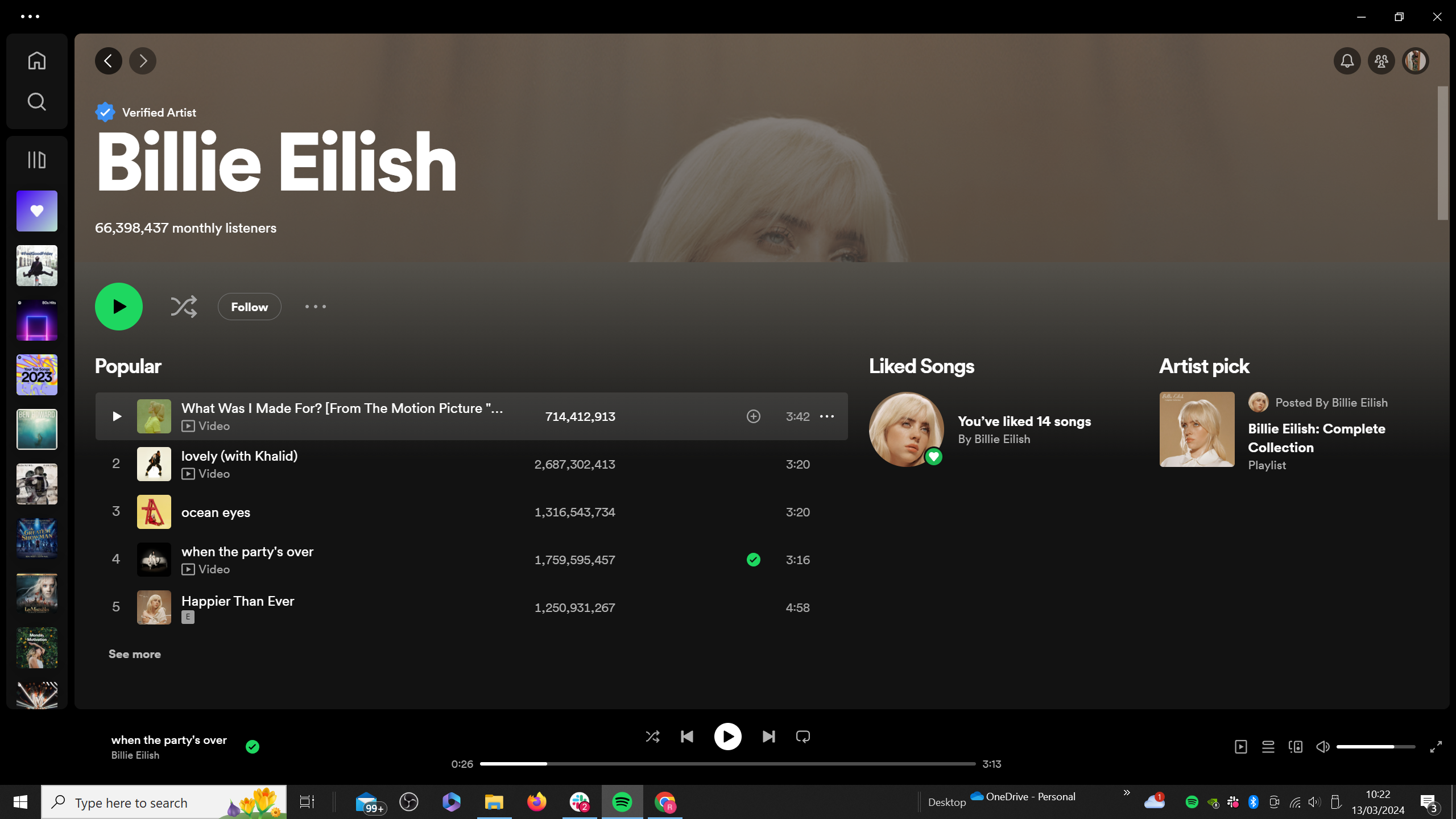
-
Schritt
5Wählen Sie die Ansicht „Aktuelle Wiedergabe“.
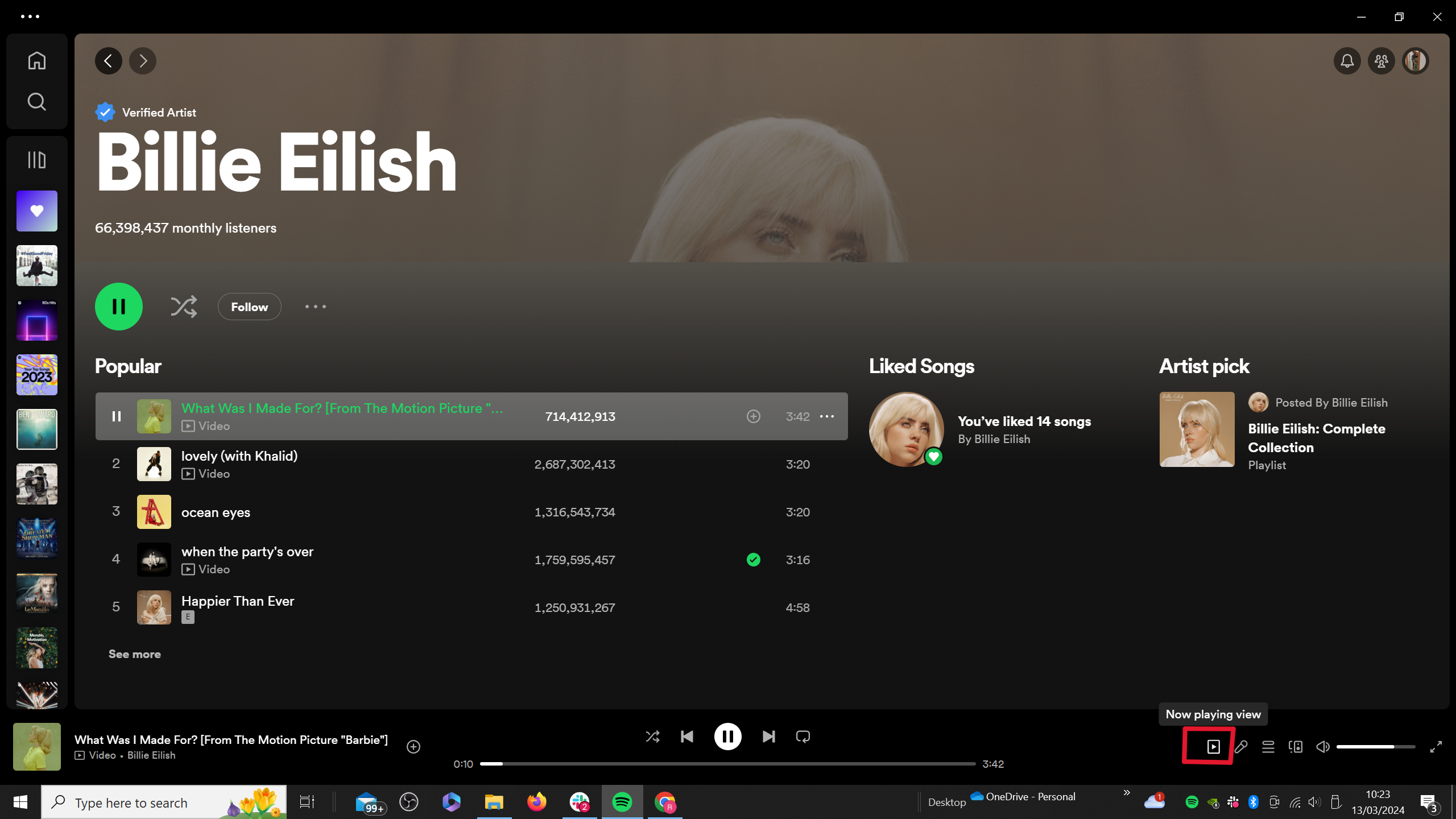
Sie finden dies unten rechts auf dem Bildschirm. Dadurch wird die Ansicht „Aktuelle Wiedergabe“ auf der rechten Seite des Bildschirms angezeigt.
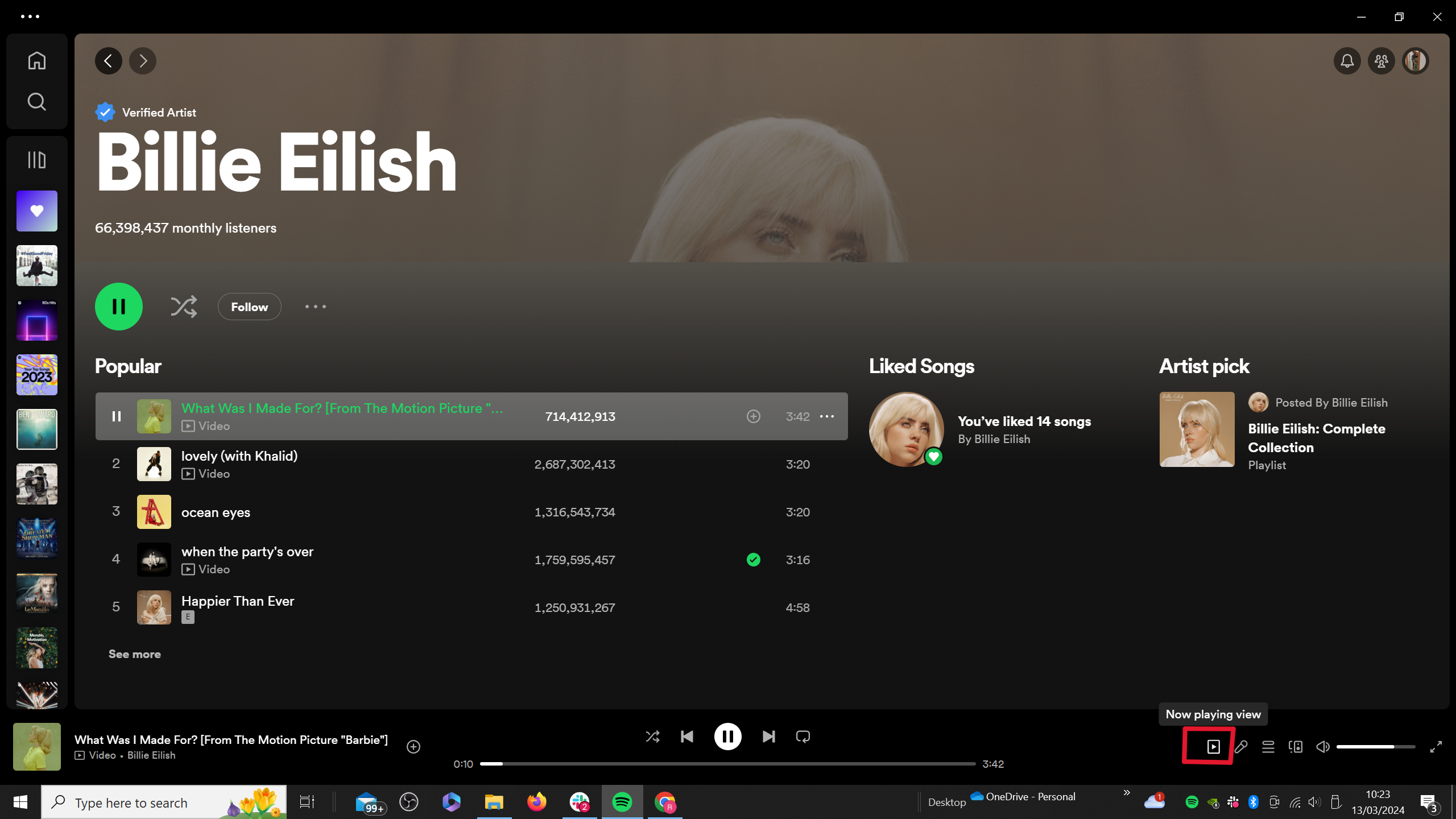
-
Schritt
6Klicken Sie auf „Zu Video wechseln“.
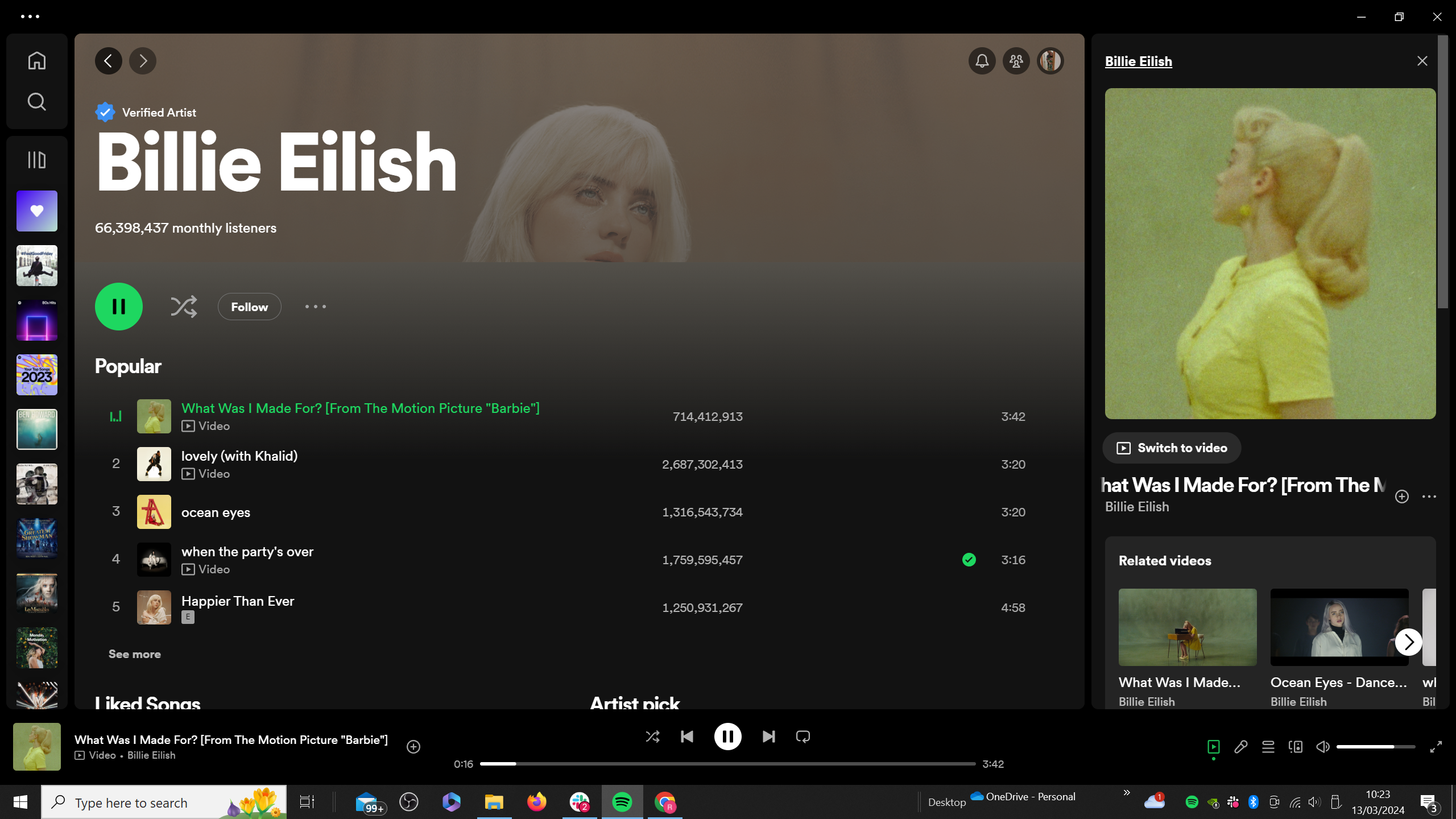
Wählen Sie im Fenster „Aktuelle Wiedergabe“ unter dem Albumcover die Option „Zu Video wechseln“ aus.
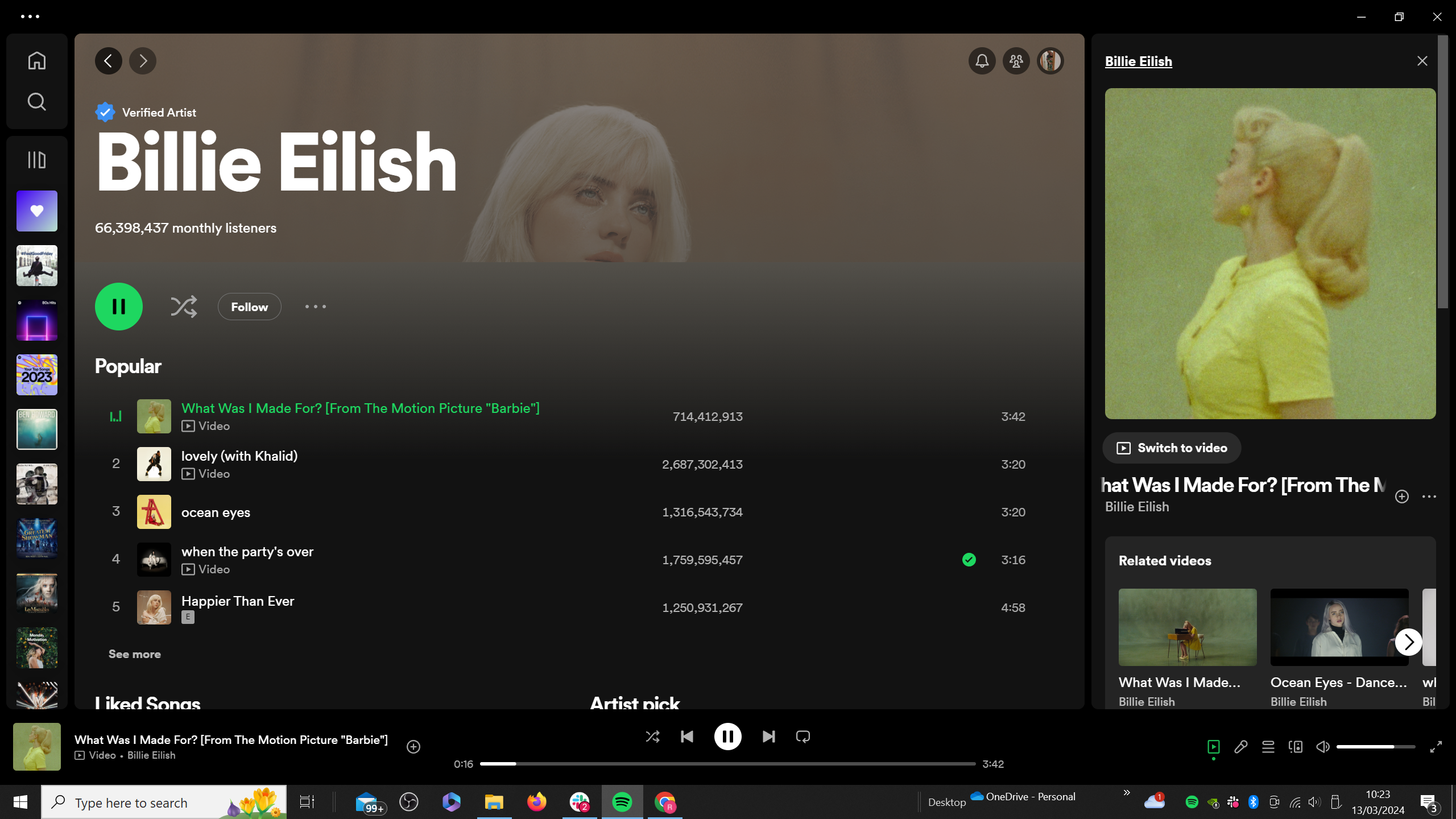
-
Schritt
7Sehen Sie sich das Video oben rechts an
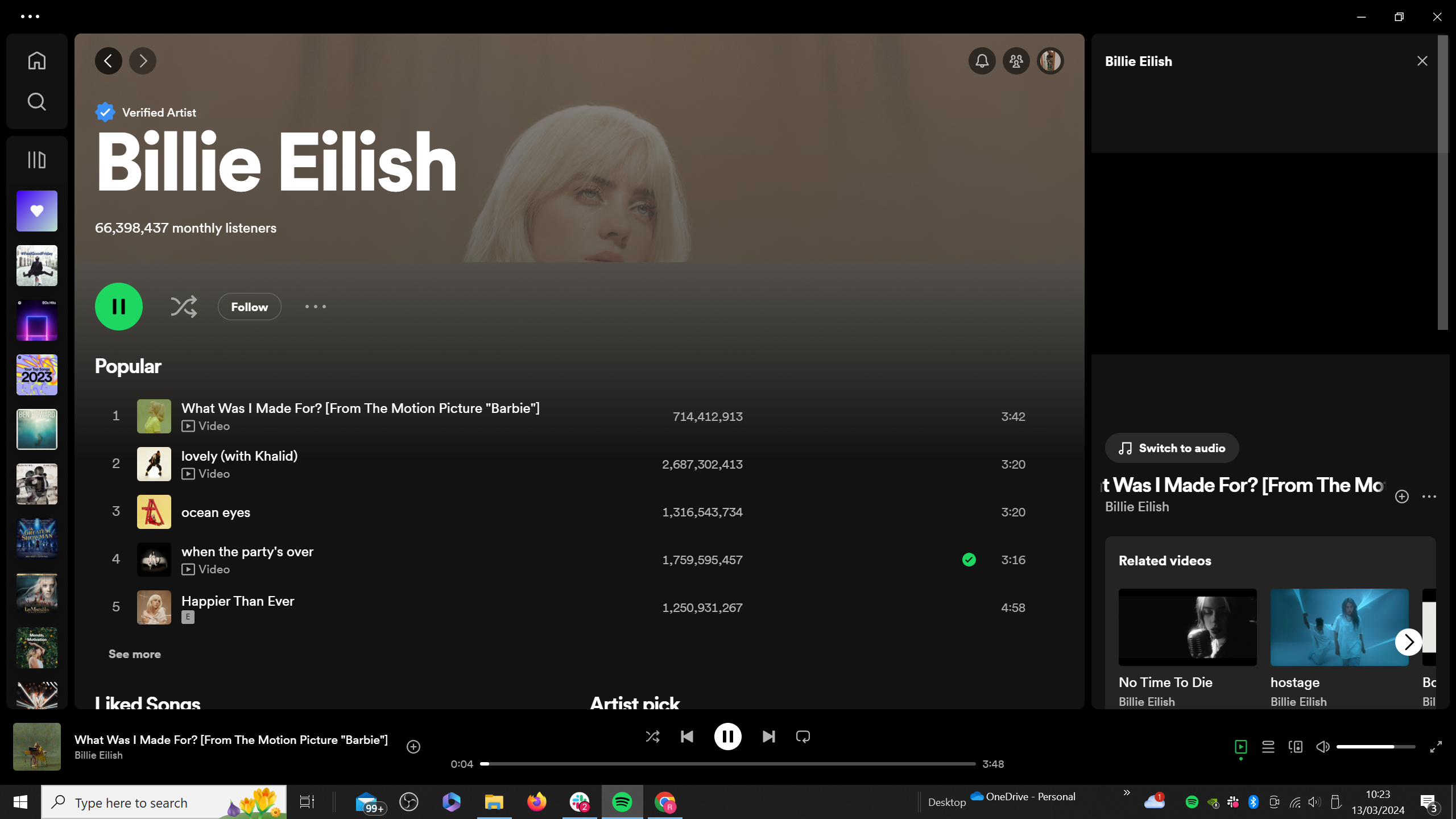
Es ist erwähnenswert, dass beim Screenshot eines Videos auf Spotify das Video als schwarzer Bildschirm angezeigt wird, wie hier gezeigt. Wenn Sie die Schritte jedoch selbst befolgen, können Sie das Video wie gewohnt sehen.
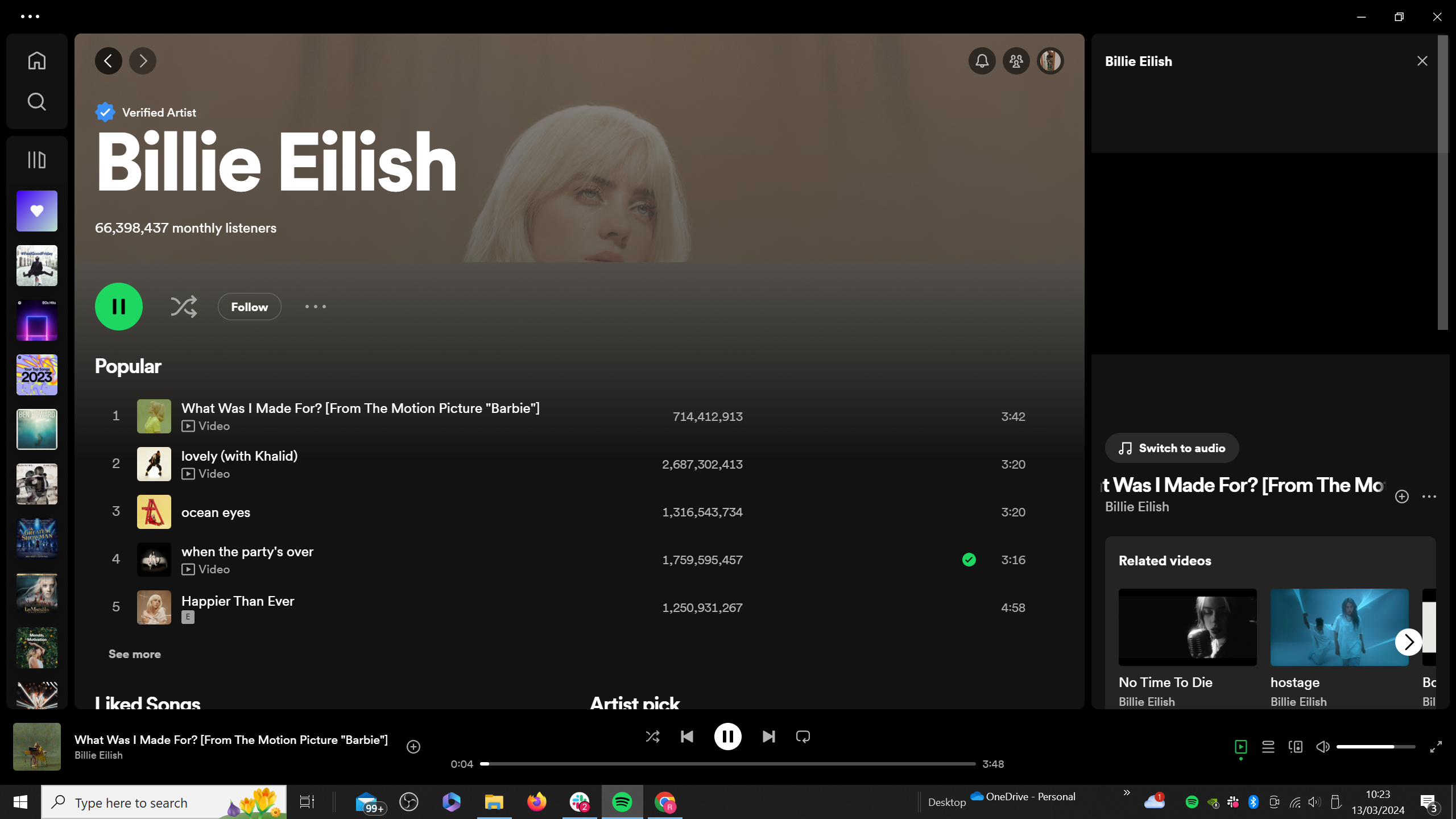
-
Schritt
8Aktivieren Sie den Vollbildmodus
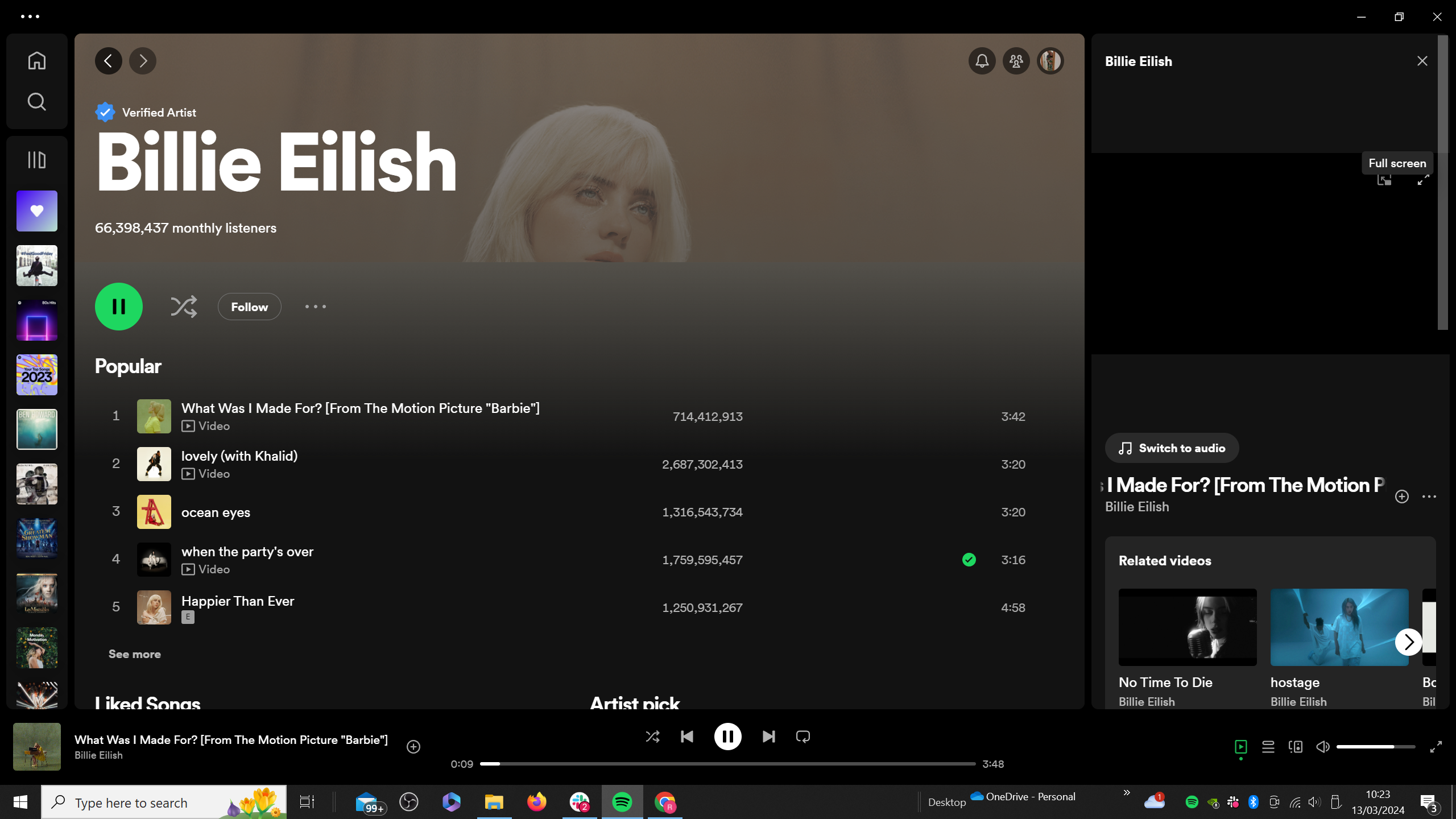
Wenn Sie das Video im Vollbildmodus ansehen möchten, fahren Sie mit der Maus über das wiedergegebene Video und Sie sehen das Symbol für den Vollbildmodus, wie hier gezeigt. Wählen Sie dies aus.
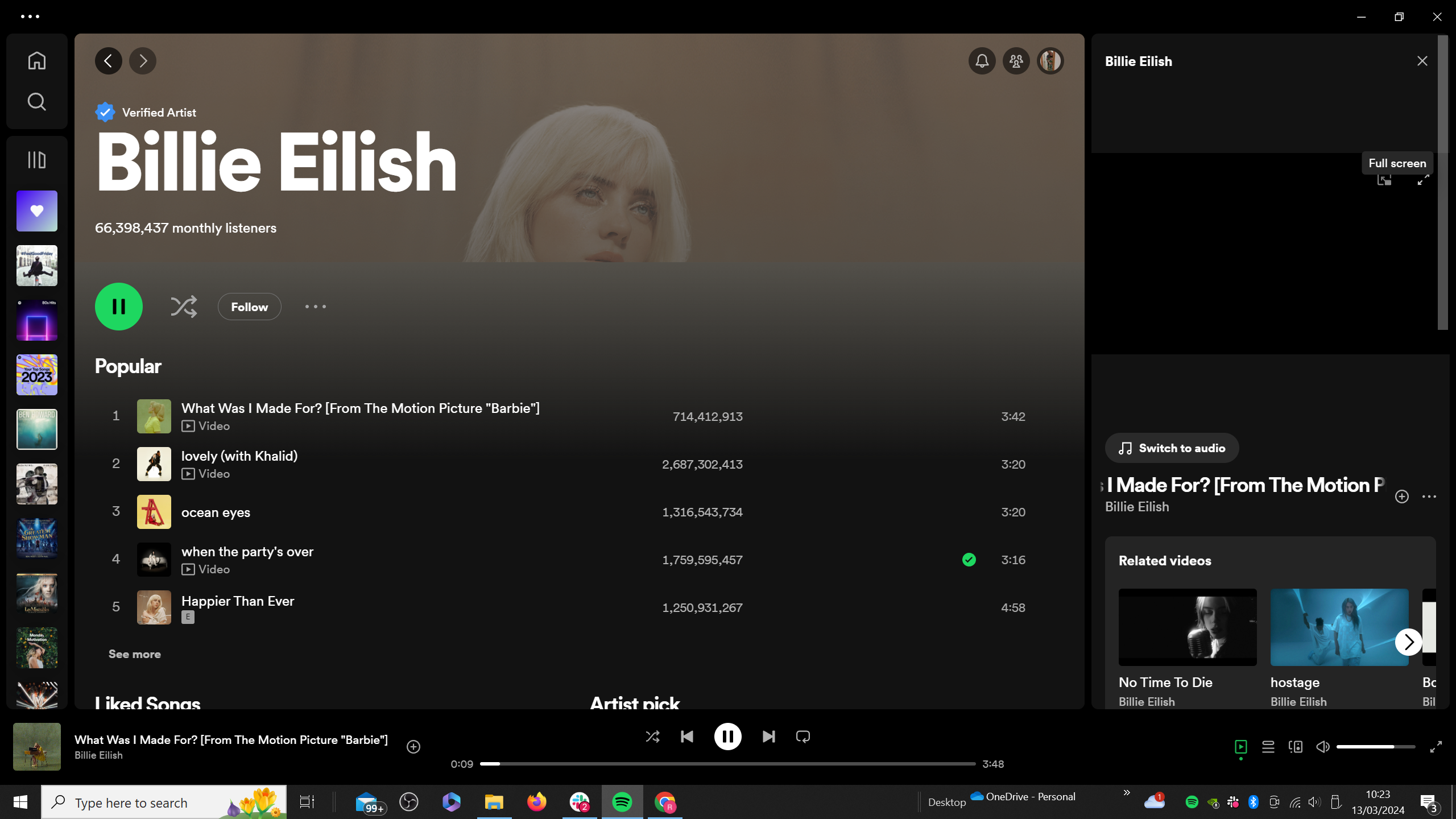
-
Schritt
9Sehen Sie sich das Video im Vollbildmodus an
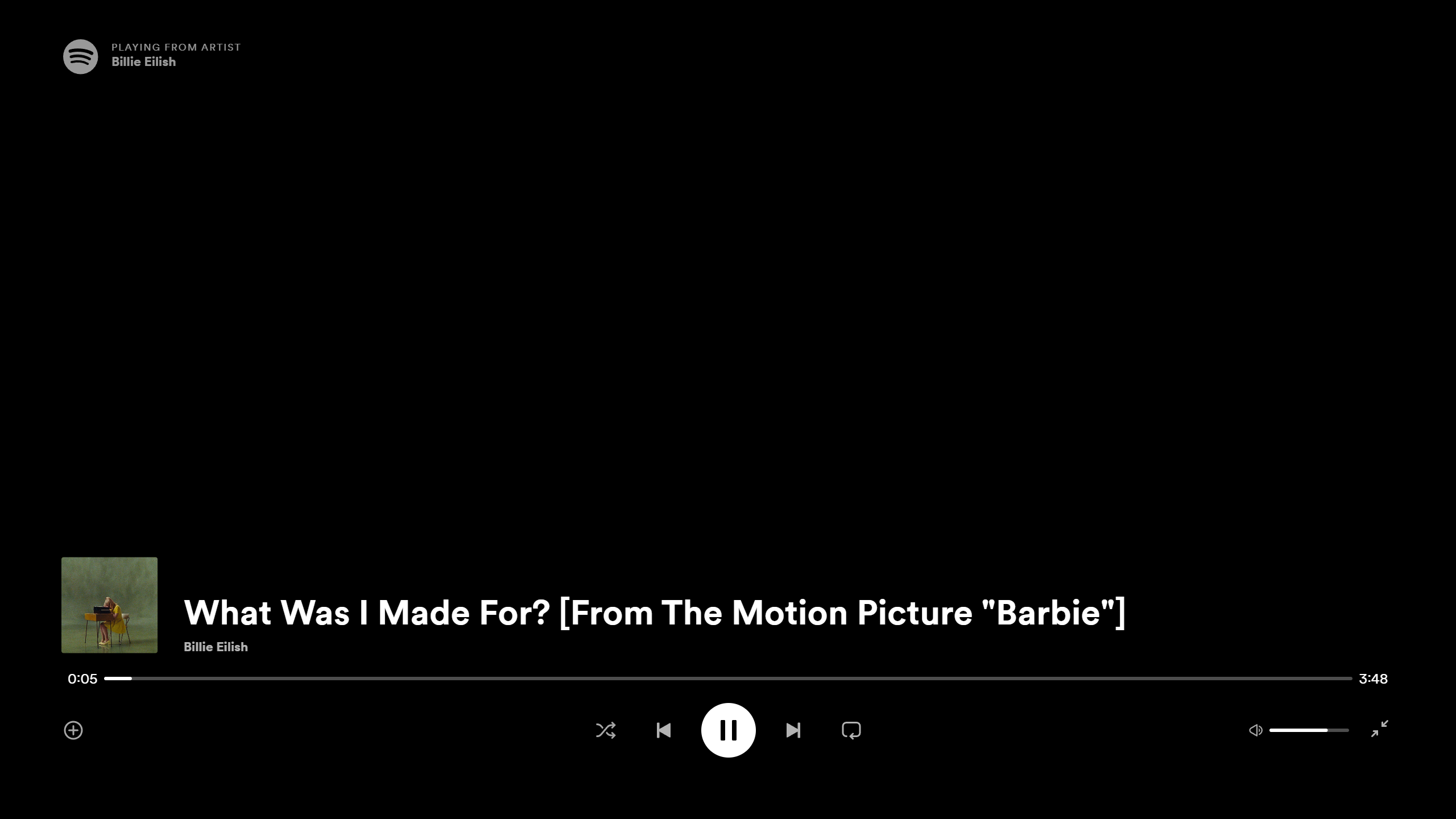
Auch hier wird beim Screenshot von Videos ein schwarzer Bildschirm angezeigt.